
- •ОГЛАВЛЕНИЕ
- •ВВЕДЕНИЕ
- •1. НАЗНАЧЕНИЕ, ПРИНЦИПЫ ФУНКЦИОНИРОВАНИЯ И ИСПОЛЬЗОВАНИЯ СИСТЕМЫ MATLAB
- •2. ПРОСТЕЙШИЕ ВЫЧИСЛЕНИЯ В MATLAB
- •3. РАБОТА С МАССИВАМИ. ВЕКТОР-СТОЛБЦЫ И ВЕКТОР-СТРОКИ
- •4. РАБОТА С МАССИВАМИ
- •5. ДВУМЕРНЫЕ МАССИВЫ И МАТРИЦЫ
- •6. БЛОЧНЫЕ МАТРИЦЫ
- •7.1. Визуализация матриц
- •8. ДИАГРАММЫ И ГИСТОГРАММЫ
- •8.3. Графики функций
- •9. ГРАФИКИ ФУНКЦИЙ
- •10. М-ФАЙЛЫ
- •11. ЧИСЛЕННЫЕ МЕТОДЫ И ПРОГРАММИРОВАНИЕ
- •12. ОПЕРАТОРЫ ЦИКЛА
- •13. ОПЕРАТОРЫ ВЕТВЛЕНИЯ. ИСКЛЮЧИТЕЛЬНЫЕ СИТУАЦИИ
- •14. ПРЕРЫВАНИЯ ЦИКЛА. ИСКЛЮЧИТЕЛЬНЫЕ СИТУАЦИИ
- •15. ОСНОВНЫЕ ВОЗМОЖНОСТИ ПАКЕТА SIMULINK
- •16. ИНТЕРФЕЙС БРАУЗЕРА БИБЛИОТЕК
- •17. ИНТЕРФЕЙС ОКНА МОДЕЛЕЙ SIMULINK
- •18. СОЗДАНИЕ МОДЕЛИ
- •18.2. Создание модели ограничителя
- •19.2. Соединение блоков
- •21. РАБОТА С УСТАНОВКАМИ MATHCAD
- •22. ПЕРЕМЕННЫЕ И ОСНОВНЫЕ МАТЕМАТИЧЕСКИЕ ОПЕРАЦИИ В MATHCAD
- •22.2. Инициализация переменной
- •22.5. Глобальное определение переменной
- •22.6. Использование комплексных чисел
- •22.7. Константы
- •22.8. Использование констант
- •22.11. Стандартные математические функции
- •22.12. Математические функции
- •22.13. Работа с комплексными числами
- •22.14. Функции округления численных значений
- •22.15. Символьный результат
- •22.16. Вычисление выражений
- •22.19. Матрицы и векторы
- •22.20. Создание массивов
- •22.21. Векторы и матрицы
- •22.22. Начальный индекс массива
- •22.23. Определение массива
- •22.24. Вложенные массивы
- •22.25. Операции с массивами
- •22.26. Транспонирование матриц
- •22.27. Обращение матриц
- •22.28. Векторное произведение
- •22.29. Сумма элементов векторов
- •22.30. Выделение строк и столбцов
- •22.31. Преобразование массивов
- •22.32. Функции для работы с массивами
- •22.32.1. Функция matrix( )
- •23.2. Графики нескольких функций
- •23.4.1. Создание поверхностей
- •23.4.2. Основные настройки трехмерного графика
- •24.3. Логические операторы
- •24.6. Вложенные операторы
- •24.7. Арифметическое выражение в условии
- •24.8. Операторы циклов
- •24.8.1. Сумма квадратов
- •24.9. Рекурсия
- •25.2. Решение нелинейной системы
- •26. АНАЛИТИЧЕСКИЕ ВЫКЛАДКИ В MATHCAD
- •ЗАКЛЮЧЕНИЕ
- •БИБЛИОГРАФИЧЕСКИЙ СПИСОК
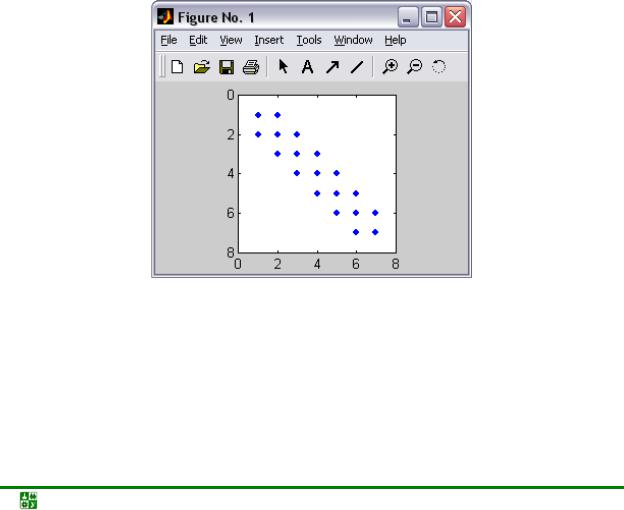
7.ВИЗУАЛИЗАЦИЯ МАТРИЦ
ИПОЭЛЕМЕНТНЫЕ ОПЕРАЦИИ НАД НИМИ
7.1. Визуализацияматриц
Матрицы с достаточно большим количеством нулей называются разреженными. Часто необходимо знать, где расположены ненулевые элементы, т. е. получить т ак называемый шаблон матрицы. Для этого в MatLab служит
функция spy. Представим шаблон матрицы G:
|
2 |
1 |
0 |
0 |
0 |
0 |
0 |
|
|
1 |
2 |
1 |
0 |
0 |
0 |
0 |
|
|
|
|||||||
|
0 |
1 |
2 |
1 |
0 |
0 |
0 |
|
|
0 |
0 |
1 |
2 |
1 |
0 |
0 |
|
G = |
|
|||||||
|
0 |
0 |
0 |
1 |
2 |
1 |
0 |
|
|
|
|||||||
|
0 |
0 |
0 |
0 |
1 |
2 |
1 |
|
|
|
|||||||
|
0 |
0 |
0 |
0 |
0 |
1 |
2 |
|
>> spy(G) |
|
|
|
|
|
|
|
|
После выполнения команды spy на экране появляется графическое окно
Figure No. 1 – см. рис. 7.1.
Рис. 7.1
На вертикальной и горизонтальной осях отложены номера строк и столбцов. Ненулевые элементы обозначены маркерами, внизу графического окна указано число ненулевых элементов (nz = 19).
Наглядную информацию о соотношении величин элементов матрицы дает функция imagesc, которая интерпретирует матрицу как прямоугольное
изображение. Каждый элемент матрицы представляется в виде квадратика, цвет которого соответствует величине элемента. Для того чтобы узнать соот-
Математическое программное обеспечение. Учебное пособие |
-69- |

7.ВИЗУАЛИЗАЦИЯ МАТРИЦ И ПОЭЛЕМЕНТНЫЕ ОПЕРАЦИИ НАД НИМИ
7.1.Визуализация матриц
ветствие цвета и величины элемента следует использовать команду colorbar,
выводящую рядом с изображением матрицы шкалу цвета. Наконец, для печати на монохромном принтере удобно получить изображение в оттенках серо-
го цвета, используя командуcolormap(gray). Мы будем работать с матрицей М:
1 |
0 |
0 |
0 |
0 |
2 |
2 |
2 |
2 |
2 |
||
|
0 |
1 |
0 |
0 |
0 |
2 |
2 |
2 |
2 |
2 |
|
|
|
||||||||||
|
0 |
0 |
1 |
0 |
0 |
2 |
2 |
2 |
2 |
2 |
|
|
0 |
0 |
0 |
1 |
0 |
2 |
2 |
2 |
2 |
2 |
|
|
|
||||||||||
|
0 |
0 |
0 |
0 |
1 |
2 |
2 |
2 |
2 |
2 |
|
M = |
. |
||||||||||
|
3 |
3 |
3 |
3 |
3 |
− 4 0 |
0 |
0 |
0 |
|
|
|
|
||||||||||
|
3 |
3 |
3 |
3 |
3 |
0 |
− 4 0 |
0 |
0 |
|
|
|
3 3 3 3 3 0 |
0 |
− 4 0 |
0 |
|
||||||
|
3 3 3 3 3 0 |
0 |
0 − 4 |
0 |
|
||||||
|
|
||||||||||
|
3 3 3 3 3 0 |
0 |
0 |
0 |
− 4 |
|
|||||
|
|
||||||||||
Набирайте команды, указанные ниже и следите за состоянием графического окна.
>> imagesc(M)
а)
>> colorbar
б)
Математическое программное обеспечение. Учебное пособие |
-70- |

7.ВИЗУАЛИЗАЦИЯ МАТРИЦ И ПОЭЛЕМЕНТНЫЕ ОПЕРАЦИИ НАД НИМИ
7.1.Визуализация матриц
Рис. 7.2
>> colormap(gray)
в)
Рис. 7.2. Окончание
В результате получается наглядное представление матрицы– см. рис. 7.2.
7.2. Поэлементныеоперацииивстроенныефункции
Поскольку векторы и матрицы хранятся в двумерных массивах, то применение математических функций к матрицам и поэлементные операции производятся так же, как для векторов. Работа со встроенными функциями
(min, max, sum и т. д.) имеет свои особенности в применении к матрицам.
7.2.1. Поэлементныеоперациисматрицами
Введите две матрицы:
2 |
5 |
−1 |
−1 2 |
8 |
||||
A = |
|
|
|
|
B = |
|
|
. |
|
3 |
4 |
9 |
|
|
7 −3 |
−5 |
|
|
|
|
|
|||||
Умножение каждого элемента одной матицы на соответствующий эле-
мент другой производится при помощи оператора .* Для деления элементов первой матрицы на соответствующие элементы
второй используется ./, а для деления элементов второй матрицы на соответ-
ствующие элементы первой служит .\ – см. рис. 7.4.
Поэлементное возведение в степень осуществляется при помощи оператора .^ (рис. 7.5).
Математическое программное обеспечение. Учебное пособие |
-71- |
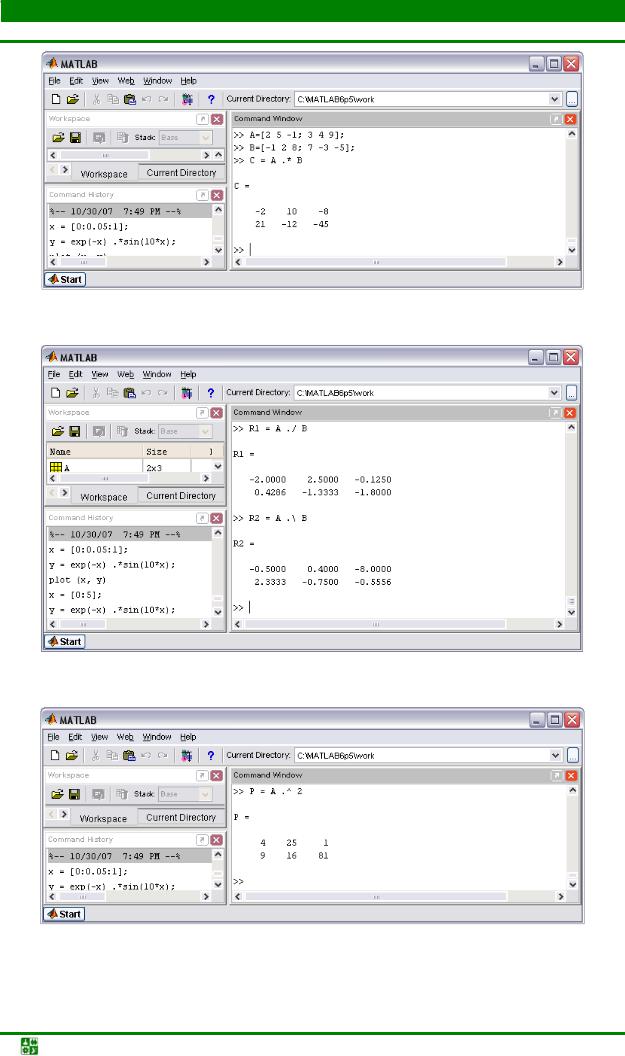
7.ВИЗУАЛИЗАЦИЯ МАТРИЦ И ПОЭЛЕМЕНТНЫЕ ОПЕРАЦИИ НАД НИМИ
7.2.Поэлементные операции и встроенные функции
Рис. 7.3
Рис. 7.4
Рис. 7.5
Показатель степени может быть матрицей того же размера, что и мат-
Математическое программное обеспечение. Учебное пособие |
-72- |
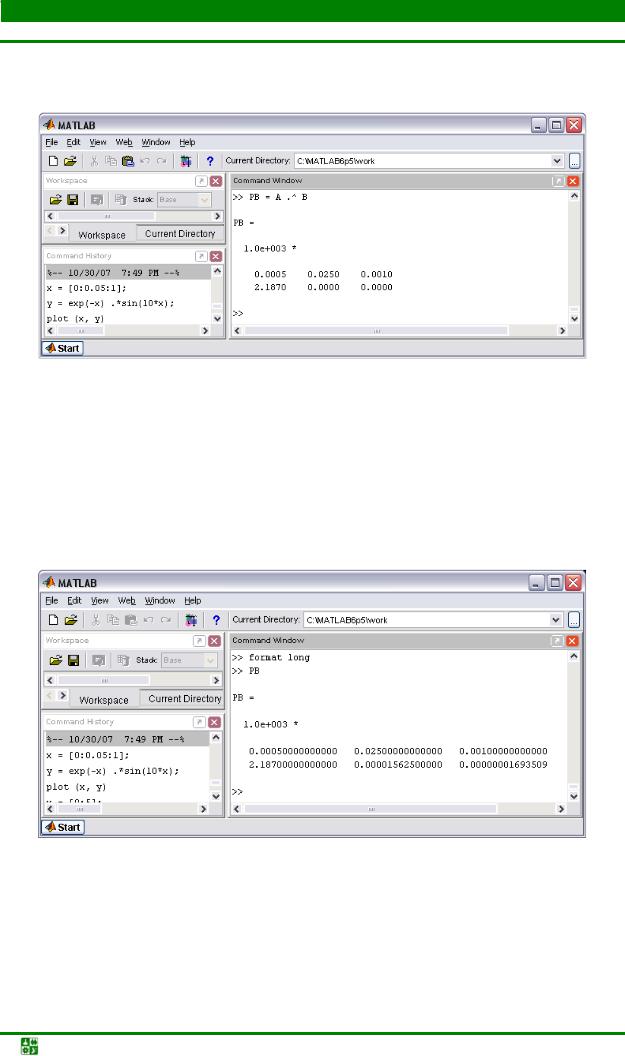
7.ВИЗУАЛИЗАЦИЯ МАТРИЦ И ПОЭЛЕМЕНТНЫЕ ОПЕРАЦИИ НАД НИМИ
7.2.Поэлементные операции и встроенные функции
рица, возводимая в степень. При этом элементы первой матрицы возводятся в степени, равные элементам второй матрицы – см. рис. 7.6.
Рис. 7.6
Обратите внимание на форму вывода результата. Во-первых, выделен общий множитель 1.0е+003 для всех элементов результирующей матрицы, т. е. ответ выглядит так:
PB =103 |
0.0005 |
0.0250 |
0.0010 |
|
0.5 |
25 |
1 |
|
||
|
2.1870 |
0.0000 |
0.0000 |
|
≡ |
2187 |
9 |
0 |
. |
|
|
|
|
|
|
||||||
Рис. 7.7
Во-вторых, при возведении 4–3 и 9–5 получились нули, т. е. произошла потеря точности из-за того, что использовался формат short. Дело в том, что
4−3 ≈ 0.0156, 9−5 ≈ 0.000016935, а эти числа малы по сравнению с остальными, и допустимого числа знаков формата short не хватает для их отображе-
Математическое программное обеспечение. Учебное пособие |
-73- |

7.ВИЗУАЛИЗАЦИЯ МАТРИЦ И ПОЭЛЕМЕНТНЫЕ ОПЕРАЦИИ НАД НИМИ
7.2.Поэлементные операции и встроенные функции
ния на экране. Если мы хотим получить более точный результат поэлементного возведения в степень, то мы должны задать формат long и затем вывести
PB снова – см. рис. 7.7.
Обратите внимание, что повторного вычисления элементов матрицы PB не потребовалось вне зависимости от установленного формата вывода всх вычислений математических функций от элементов матриц.
7.2.2. Вычислениематематическихфункцийот элементовматриц
Очень важно понять, что в книгах по теории матриц формула cos A, где А – квадратная матрица, означает вычисление косинуса от матрицы, которое
осуществляется при помощи разложения в ряд. В MatLab имеется возможность вычисления функций от матриц.
Запись C = cos (A) в MatLab приводит к вычислению косинусов от элементов массива А и записи их в массив С того же размера, что и А.
Нахождение, например, косинусов от элементов матрицы
π/ 2 |
− π/ |
2 |
0 |
|
|
|
π |
− π |
2π |
|
|
A = |
|
||||
|
0 |
2π |
|
π/3 |
|
|
|
|
|||
производится при помощи команд, указанных на рис. 7.8.
Рис. 7.8
Аналогично вычисляются и другие математические функции. Использование функций обработки данных для матриц (нахождение максимума, минимума, суммы и др.) несколько отличается от их применения при работе с векторами.
Математическое программное обеспечение. Учебное пособие |
-74- |
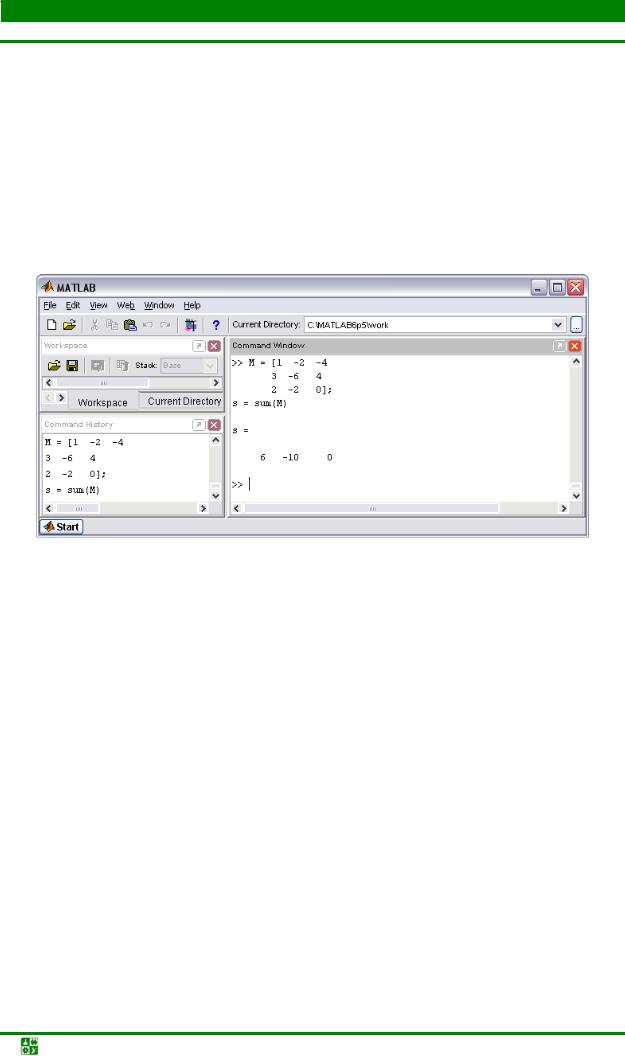
7.ВИЗУАЛИЗАЦИЯ МАТРИЦ И ПОЭЛЕМЕНТНЫЕ ОПЕРАЦИИ НАД НИМИ
7.2.Поэлементные операции и встроенные функции
7.3. Применениефункцийобработкиданныхкматрицам
Функция sum вычисляет сумму элементов вектора. С другой стороны, векторы в MatLab так же как, и матрицы, хранятся в двумерных массивах. Возникает вопрос, что же будет, если в качестве аргумента sum использовать
не вектор, а матрицу. Оказывается, MatLab вычислит вектор-строку, длина которой равна числу столбцов матрицы, а каждый элемент является суммой соответствующего столбца – см. рис. 7.9.
Рис. 7.9
Функция sum по умолчанию вычисляет сумму по столбцам, изменяя первый индекс массива при фиксированном втором. Для того чтобы производить суммирование по строкам, необходимо вызвать функцию sum с двумя
аргументами, указав место индекса, по которому следует суммировать, – см.
рис. 7.10.
Заметьте, что sum(M) и sum(M, 1) приводят к одинаковым результатам.
Итак, функция sum суммирует или по строкам, или по столбцам, выдавая результат в виде вектора или вектор-строки. Аналогично работает и функция prod – см. рис. 7.11.
Математическое программное обеспечение. Учебное пособие |
-75- |
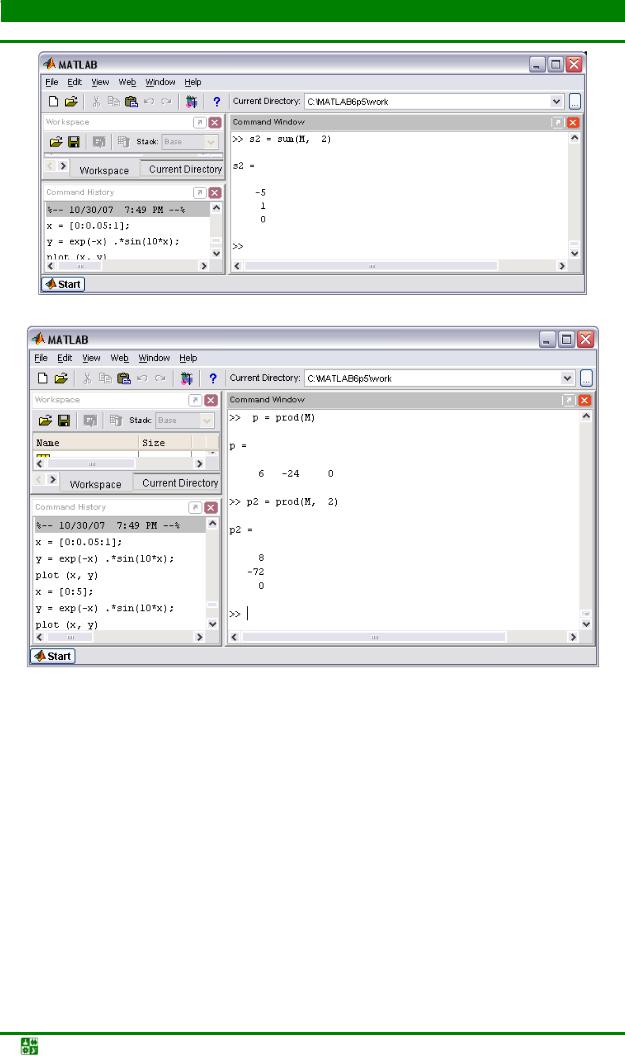
7.ВИЗУАЛИЗАЦИЯ МАТРИЦ И ПОЭЛЕМЕНТНЫЕ ОПЕРАЦИИ НАД НИМИ
7.3.Применение функций обработки данных к матрицам
Рис. 7.10
Рис. 7.11
Функция sort упорядочивает элементы каждого из столбцов матрицы в
порядке возрастания. Вызов sort со вторым аргументом, равным двум, приводит к упорядочению элементов строк – см. рис. 7.12.
Так же как и для векторов, функцияsort позволяет получить матрицу индексов соответствия элементов исходной и упорядоченной матриц. Для этого необходимо вызватьsort с двумя выходными аргументами– см. рис. 7.13.
Математическое программное обеспечение. Учебное пособие |
-76- |
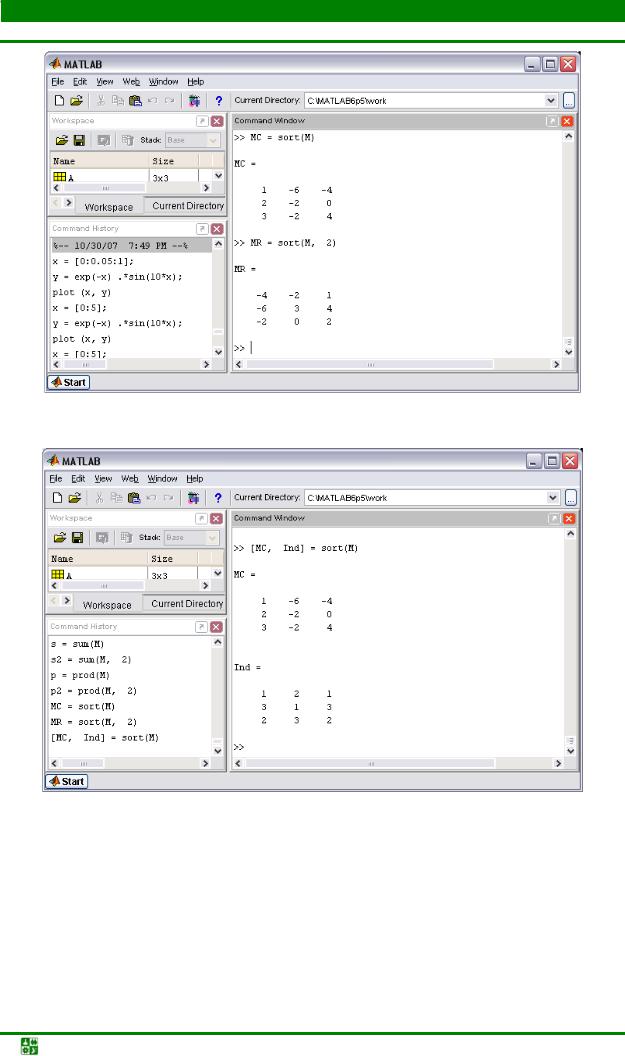
7.ВИЗУАЛИЗАЦИЯ МАТРИЦ И ПОЭЛЕМЕНТНЫЕ ОПЕРАЦИИ НАД НИМИ
7.3.Применение функций обработки данных к матрицам
Рис. 7.12
Рис. 7.13
Матрицы М, МС и Ind связаны между собой так: MC(i, j) = M(Ind(i, j), j) , где i и j изменяются от одного до трех.
Функции max и min вычисляют вектор-строку, содержащую максималь-
ные или минимальные элементы в соответствующих столбцах матрицы – см.
рис. 7.14.
Математическое программное обеспечение. Учебное пособие |
-77- |
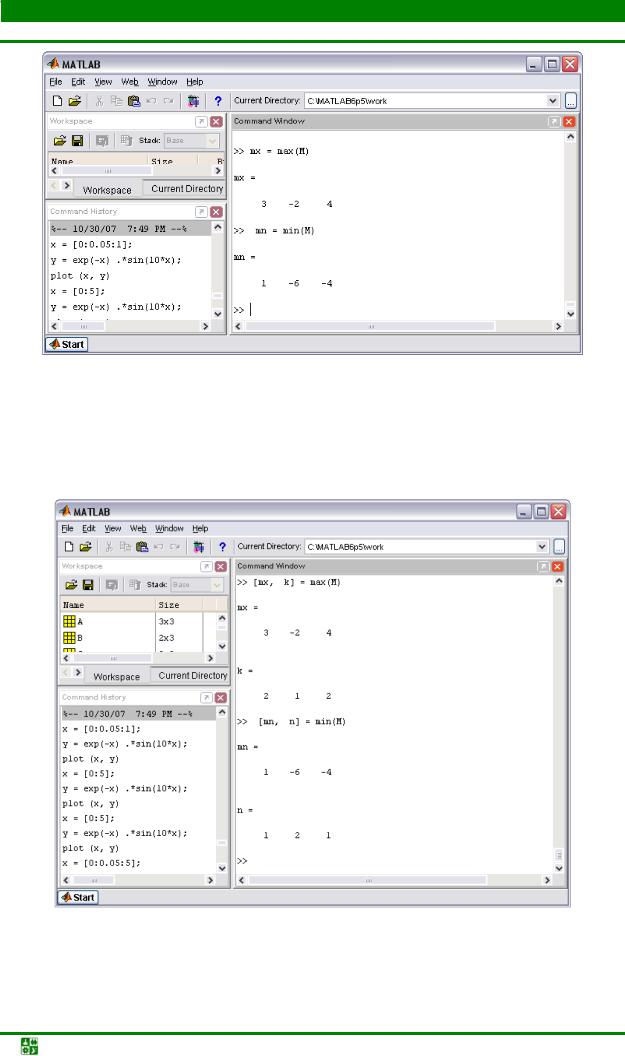
7.ВИЗУАЛИЗАЦИЯ МАТРИЦ И ПОЭЛЕМЕНТНЫЕ ОПЕРАЦИИ НАД НИМИ
7.3.Применение функций обработки данных к матрицам
Рис. 7.14
Для того чтобы узнать не только значения максимальных или минимальных элементов, но и их номера в с толбцах, следует вызвать max или min так, как показано на рис. 7.15.
Рис. 7.15
Обратите внимание, что во втором столбце матрицы М два равных максимальных элемента – первый и третий. Всегда возвращается номер первого
Математическое программное обеспечение. Учебное пособие |
-78- |

7.ВИЗУАЛИЗАЦИЯ МАТРИЦ И ПОЭЛЕМЕНТНЫЕ ОПЕРАЦИИ НАД НИМИ
7.3.Применение функций обработки данных к матрицам
максимального элемента (второй элемент в вектор-строке равен единице). Точно так же работает и min в случае двух равных минимальных элементов в
столбце матрицы. Функции max и min позволяют выделить максимальные или
минимальные элементы из двух матриц одинаковых размеров и записать результат в новую матрицу того же размера, что и исходные, –см. рис. 7.16.
Рис. 7.16
Одним из документов может быть число. В результирующую матрицу записывается максимум из этого числа и соответствующего элемента исходной матрицы – см. рис. 7.17.
Рис. 7.17
Если оба аргумента функций min или max являются числами, то воз-
вращается минимальное или максимальное из этих чисел. Для нахождения максимума или минимума не по столбцам матрицы, а по строкам предусмот-
Математическое программное обеспечение. Учебное пособие |
-79- |
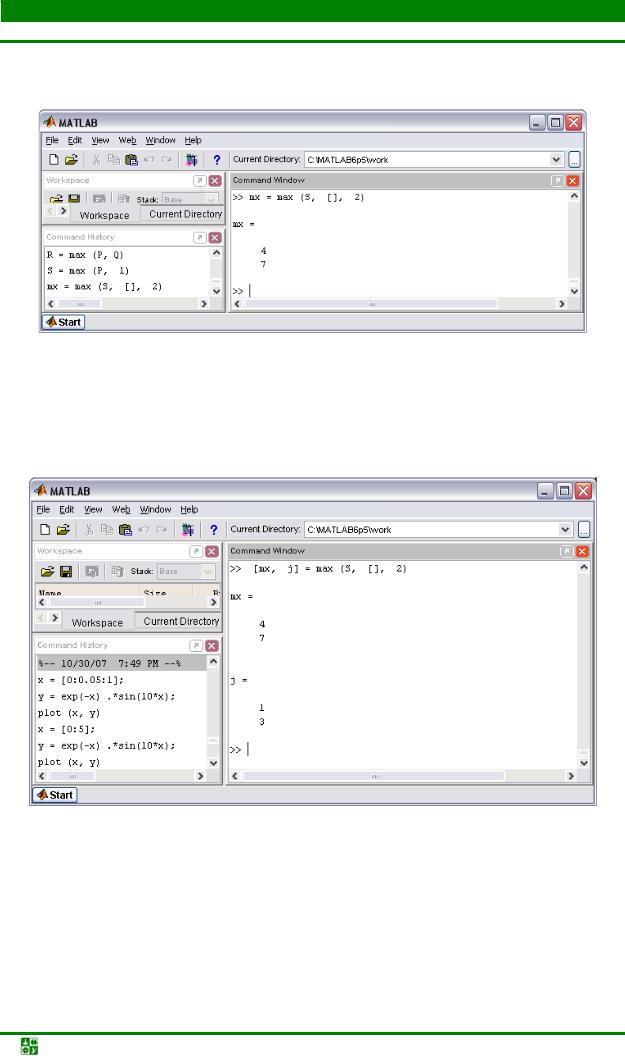
7.ВИЗУАЛИЗАЦИЯ МАТРИЦ И ПОЭЛЕМЕНТНЫЕ ОПЕРАЦИИ НАД НИМИ
7.3.Применение функций обработки данных к матрицам
рена форма вызова со вторым аргументом – пустым массивом (см. рис. 7.18).
Рис. 7.18
Для того чтобы дополнительно получить номера максимальных элементов в строках, используем вызов max с двумя выходными аргументами– см. рис.7.19.
Рис. 7.19
Более подробно про обработку матричных данных можно узнать, если вывести список всех встроенных функций обработки данных командой help
datafun, а затем посмотреть информацию о нужной функции, напримерhelp max.
Проделайте следующее упражнение, для проверки знаний о применении к матрицам математических функций и функций обработки данных. За-
Математическое программное обеспечение. Учебное пособие |
-80- |

7.ВИЗУАЛИЗАЦИЯ МАТРИЦ И ПОЭЛЕМЕНТНЫЕ ОПЕРАЦИИ НАД НИМИ
7.3.Применение функций обработки данных к матрицам
дана квадратная матрица А размера n с элементами aik. Требуется вычислить приведенные ниже величины (нормы матрицы):
n |
n |
|
n |
12 |
n |
||||||
p = max ∑ |
aik |
, |
q = max ∑ |
aik |
, |
r = |
∑aik2 |
|
, s = ∑ |
aik |
. |
1≤i≤n k =1 |
1≤k ≤n i=1 |
i,k =1 |
|
i,k =1 |
|||||||
Рис. 7.20
Создайте квадратную матрицу размера четыре, состоящую из случайных целых чисел от нуля до десяти, вычтите из нее матрицу, состоящую из пятерок, и введите необходимые выражения для вычисления норм полученной матрицы. Проверьте себя, выполнив действия, указанные на рис. 7.20.
7.4. Графикидвухпеременных
Математическое программное обеспечение. Учебное пособие |
-81- |
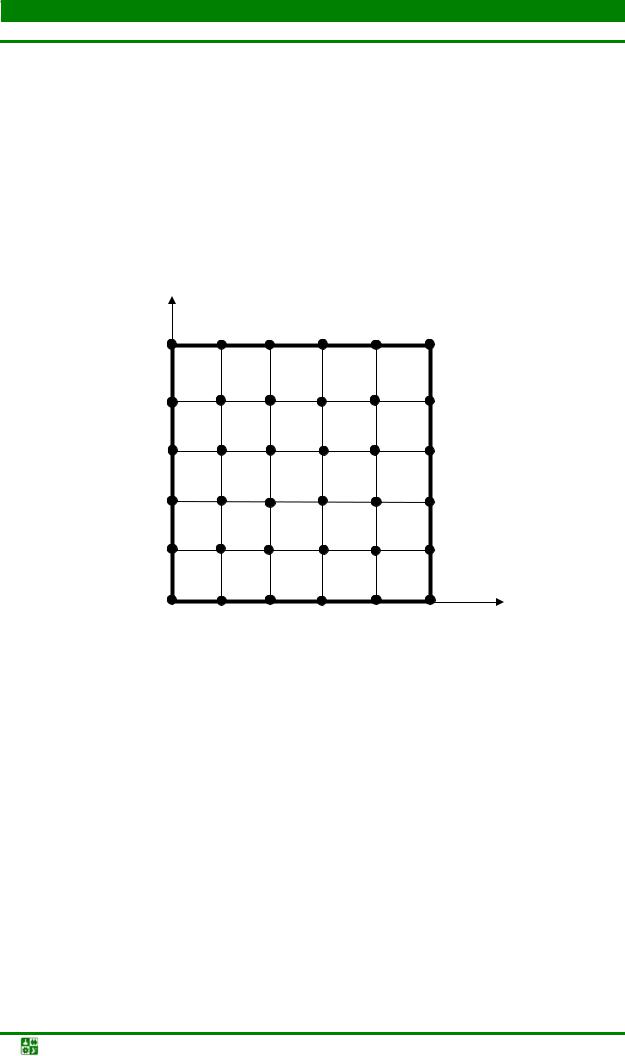
7.ВИЗУАЛИЗАЦИЯ МАТРИЦ И ПОЭЛЕМЕНТНЫЕ ОПЕРАЦИИ НАД НИМИ
7.4.Графики двух переменных
Построение графика функции двух переменных в MatLab на прямоугольной области определения переменных включает два предварительных этапа:
1.Разбиение области определения прямоугольной сеткой.
2.Вычисление значений функции в точках пересечения линий сетки и запись их в матрицу.
Построим график функции z(x, y) = x2 + y2 на области определения в виде квадрата x [0,1], y [0,1]. Необходимо разбить квадрат равномерной сет-
кой (например, с шагом 0.2) так, как показано на рис. 7.21, и вычислить значения функций в узлах, обозначенных точками.
y6=1
y5=0.8
y4=0.6
(x3, y4)
y3=0.4
y2=0.2
x1=y1=0 |
2=0.2 |
x3=0.4 |
x4=0.6 |
x5=0.8 |
x6=1 |
Рис. 7.21
Удобно использовать два двумерных массиваx и y размерностью шесть на шесть для хранения информации о координатах узлов. Массивx состоит из одинаковых строк, в которых записаны координатыx1, x2, …, x6, а y содержит одинаковые столбцы сy1, y2, …, y6. Значения функции в узлах сетки запишем в мат-
рицуz такой же размерности (6×6), причем для вычисления матрицыZ используем выражение для функции, но споэлементными матричными операциями. Тогда, например, z(3, 4) как раз будет равно значениюфункции z(x, y) в точке (x3, y4). Для генерации массивов сеткиx и y по координатам узлов в MatLab преду-
смотрена функция meshgrid, для построения графика в виде каркасной поверхности – функция mesh. Следующие операторы приводят к появлению на экране ок-
на сграфиком функции (точка с запятой в конце операторов не ставится для того, чтобы проконтролировать генерацию массивов)– см.рис. 7.22.
Математическое программное обеспечение. Учебное пособие |
-82- |

7.ВИЗУАЛИЗАЦИЯ МАТРИЦ И ПОЭЛЕМЕНТНЫЕ ОПЕРАЦИИ НАД НИМИ
7.4.Графики двух переменных
а)
б)
Рис. 7.22
Математическое программное обеспечение. Учебное пособие |
-83- |
